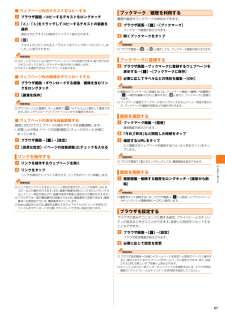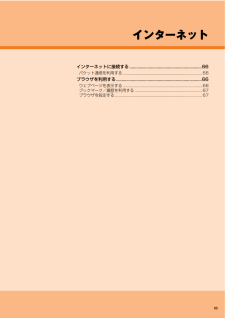Q&A
取扱説明書・マニュアル (文書検索対応分のみ)
"マーク"2 件の検索結果
"マーク"10 - 20 件目を表示
全般
質問者が納得デフォルト設定の解除をします。
設定 → アプリ → すべて → ブラウザ
デフォルトでの起動
という項目の【設定を削除】
これで解除されます。
DefaultApp Reset
https://play.google.com/store/apps/details?id=pxlib.android.defaultappset
このアプリを使うと解除は楽ですね。
4389日前view102
全般
質問者が納得他の回答者様がおっしゃる通り、充電器、端末本体、電池パックいずれかの原因が考えられます。
修理に出される前に、充電器と端末を持参した上でショップに持ち込めばある程度切り分けはできます。(ショップの充電器で持ち込んだ端末を充電し、持ち込んだ充電器で店頭の端末を充電する)
端末に要因がある場合、電源を切った状態で充電するとどうなるかを確認するのもいいかもしれません。(余計なアプリやシステムが作動しないので端末本体が故障しているのか、それともアプリなどの内部データに問題があるかを確めることができる)
または...
4277日前view117
iiこのたびは、 「Xperia TM VL」 (以下、 「本製品」 と表記します) をお買い上げいただき、 誠にありがとうございました。ご使用の前に 『設定ガイド』 『取扱説明書』 『Xperia TM VLのご利用にあたっての注意事項』 『携帯電話機の比吸収率などについて』 または本書をお読みいただき、 正しくお使いください。 お読みになった後は、 いつでも見られるようお手元に大切に保管してください。 『設定ガイド』 『取扱説明書』 『Xperia TM VLのご利用にあたっての注意事項』 『携帯電話機の比吸収率などについて』 を紛失されたときは、 auショップもしくはお客さまセンターまでご連絡ください。■『設定ガイド』 /『取扱説明書』主な機能の主な操作のみ説明しています。さまざまな機能のより詳しい説明については、 本体内で利用できる 『取扱説明書』 アプリケーションやauホームページより 『取扱説明書詳細版』(本書) をご参照ください。http://www.au.kddi.com/torisetsu/index.html*本書に記載している会社名、 製品名は、 各社の商標または登録商標です。 なお...
目次3Eメールを検索する...................................................... ......................54Eメールを設定する...................................................... ......................54受信・表示に関する設定 をする........... .................. ............ ........ .......54送信・作成に関する設定 をする........... .................. ............ ........ .......55通知に関する設定をする.... .................. .................. ............ ...............55Eメールアドレスの変更やその 他の設定をする......... .................. ...55Eメールをバックアップ/復元する..........................
安全上のご注意12皮膚に異常を感じたときはすぐに使用を止め、 皮膚科専門医へご相談ください。 お客様の体質・体調によっては、 かゆみ・かぶれ・湿疹などを生じる場合があります。マイク付ステレオヘッドセット (試供品) で使用している各部品の材質は次の通りです。性能を十分に発揮できるようにお守りいただきたい事項です。よくお読みになって、 正しくご使用ください。■本体、 電池パック、 充電用機器、 au Micro IC Card (LTE) 、周辺機器共通● 本製品は防水性能を有しておりますが、 本体内部に浸水させたり、 付属品、 オプション品に水をかけたりしないでください。 付属品、 オプション品は防水性能を有しておりません。● 本製品に無理な力がかからないように使用してください。 多くのものが詰まった荷物の中に入れたり、 中で重い物の下になったりしないよう、 ご注意ください。 衣類のポケットに入れて座ったりするとディスプレイ、 内部基板などの破損、 故障の原因となります。また、 外部接続器をmicroUSB接続端子やヘッドセット接続端子に差した状態の場合、 コネクタ破損、 故障の原因となります。 外部に損傷が...
20ご利用の準備各部の名称と機能hGPSアンテナ部※1NFC/FeliCa™アンテナ部※1qstrklmnfijgabcdeopau Micro IC Card (LTE)※2microSDメモリカードスロッ トBluetooth /Wi-Fi /内蔵アンテナ部※1内蔵アンテナ部※1u※1 アンテナは内蔵されています。 アンテナ部付近を手でおおうと通話/通信品質に影響を及ぼす場合があります。※2 au Micro IC Card (LTE) の取り扱いについては、 「au Micro IC Card (LTE) について」(uP.21) をご参照ください。a フロントカメラb 受話口通話中の相手の方の声などが聞こえます。c 赤外線ポート赤外線通信中、 データの送受信を行います。d ライトセンサー画面の明るさを自動制御します。 指などでふさがないようご注意ください。e 通知LED充電状態や不在着信、 メールの受信をお知らせします。f 近接センサータッチパネルのオンとオフを切り替えて、 通話中の誤動作を防止します。g ディスプレイ (タッチパネル)h カメラi 電池フタj 電池パックk セカンドマイク相手の方...
基本操作28※1 名称は同一で、 大きさの異なるウィジェットがあります。■ ウィジェットを追加するa ホーム画面上のアイコンがない部分で画面をタップ画面上部にアイコンが表示されます。b [] →ウィジェットを選択◎Google Playからウィジェットのあるアプリケーションをインストールした場合、 インストールしたウィジェットもウィジェット一覧画面に表示されます。■ ウィジェットを削除するa ホーム画面で削除するウィジェットをロングタッチ画面下部に が表示されます。b 「」 までウィジェットをドラッグして指を離すホーム画面にアプリケーションやブックマークなどのショートカットを追加できます。■ ショートカットを追加する■メニューからショートカットを追加する場合a ホーム画面上のアイコンがない部分で画面をタップ画面上部にアイコンが表示されます。b [] →[ショートカット]c [アプリケーション] /ショートカットを選択データ選択画面や設定画面が表示された場合は、 画面の指示に従って操作してください。「アプリケーション」 を選択した場合は、 一覧からアプリケーションを選択します。■アプリケーション画面からショート...
メ ル62a 受信トレイ画面→ [] →[設定] →設定を変更するアカウントをタップb※1「Eメールの受信確認頻度」 を「手動」 以外に設定すると、 従量制データ通信をご利用の場合は、 新着メールを確認するたびに料金がかかる場合があります。◎Exchange ActiveSyncアカウントでは、 「同期の頻度」 「連絡先を同期」 「カレンダーを同期」 も設定できます。 また、 「送信サーバー設定」 は設定できません。a 受信トレイ画面→ [] →[設定] →削除するアカウントを選択b [アカウントの削除]c [OK]a 受信トレイ画面→ []優先アカウント以外のメールアカウントからメールを送る場合は、 受信トレイ画面→画面上部の 「」 をタップ→メールを作成するアカウントをタップ→ [] と操作します。b [宛先] →宛先を入力「」 をタップすると、 連絡先からメールアドレスを宛先に入力できます。CcまたはBccを追加するには、 [] →[Cc/Bccを表示] と操作し、CcまたはBccを追加します。複数の宛先にPCメールを送信する場合は、 カンマで区切って次のメールアドレスを入力します。c [件名] →件...
インタ ネ ト67■ ウェブページ内のテキストをコピーするa ブラウザ画面→コピーするテキストをロングタッチb 「」 /「」 をドラッグしてコピーするテキストの範囲を選択選択されたテキストは青色でハイライト表示されます。c []テキストがコピーされると、 「テキストをクリップボードにコピーしました。 」と表示されます。◎コピーしたテキストは、 他のアプリケーションでも利用できます。 貼り付け先のテキストボックスをロングタッチ→ [貼り付け] と操作します。◎テキストを選択できないウェブページもあります。■ ウェブページ内の画像をダウンロードするa ブラウザ画面→ダウンロードする画像/画像を含むリンクをロングタッチb [画像を保存]◎ダウンロードした画像は、 ホーム画面で [] →[アルバム] と操作して確認できます。 また、 「ダウンロード」 アプリケーションからも確認できます。■ ウェブページの表示を自動調整する画面に合わせてウェブページの表示やサイズを自動調整します。*お買い上げ時は、 「ページの自動調整」 にチェックが入った状態になっています。a ブラウザ画面→ [] →[設定]b [高度な設定] →「...
65インターネットインターネットに接続する................................................... .............66パケット通信を利用する.................................................... .......................... 66ブラウザを利用する...................................................... ......................66ウェブページを表示する.................................................... .......................... 66ブックマーク/履歴を利用する ................................................. ................. 67ブラウザを設定する...................................................... ....
ツ ル・アプリケ シ ン84FeliCa TM マークをリーダー/ライターにかざすだけでNFCデータ/FeliCa TM チップ内のデータをやりとりできます。*FeliCa TM マークをリーダー/ライターにかざす際に強くぶつけないようにご注意ください。*FeliCa TM マークはリーダー/ライターの中心に平行になるようにかざしてください。*FeliCa TM マークをリーダー/ライターにかざす際はゆっくりと近づけてください。*FeliCa TM マークをリーダー/ライターの中心にかざしても読み取れない場合は、 本製品を少し浮かす、 または前後左右にずらしてかざしてください。*FeliCa TM マークとリーダー/ライターの間に金属物があると読み取れないことがあります。 また、 FeliCa TM マークの付近にシールなどを貼り付けると、 通信性能に影響を及ぼす可能性がありますのでご注意ください。◎おサイフケータイ®対応アプリを起動せずに、 リーダー/ライターとのデータの読み書きができます。◎本体の電源を切っていてもご利用いただけます。 ただし、 電池パックを取り付けていない場合は利用できません。 電池パッ...
ツ ル・アプリケ シ ン85c 「NFC R/W P2P」 にチェックを入れる→ [OK]NFC R/W P2P機能がオンになり、 ステータスバーに が表示されます。◎ホーム画面の 「NFCカンタン起動ウィジェット」 (uP.27) を利用しても、 NFC R/W P2P機能のオン/オフを設定できます。◎「NFC R/W P2P」 にチェックを入れると、 「Androidビーム」 にもチェックが入り、 有効になります。 Androidビームを有効にすると、 NFC搭載機器との間で、ウェブサイトやYouTubeのURL、 連絡先、 地図の位置情報などを共有することができます。◎非接触ICカード機能は、 NFC R/W P2P機能のオン/オフにかかわらず利用できます。◎「NFC/おサイフケータイ ロック」 を設定中は、 NFC R/W P2P機能をオンにできません。ワンタッチ機能とは、 NFC技術を元にソニーが独自に開発した機能です。 NFC搭載機器との間で、 URLや連絡先などを送信したり受信したりできます。 また、 NFCを搭載したソニー製品との間でワンタッチ機能を利用すると、 簡単な操作で画像や音楽、 本製...
- 1